python openCV实现摄像头获取人脸图片
本文实例为大家分享了python openCV实现摄像头获取人脸图片的具体代码,供大家参考,具体内容如下
在机器学习中,训练模型需要大量图片,通过openCV中的库可以快捷的调用摄像头,截取图片,可以快速的获取大量人脸图片
需要注意将CascadeClassifier方法中的地址改为自己包cv2包下面的文件
import cv2
def load_img(path,name,mun = 100,add_with = 0):
# 获取人脸识别模型
#
#
#以下路径需要更改为自己环境下xml文件
#一般在环境下的Liba\site-packages\cv2\data\haarcascade_frontalface_alt2.xml
classfier = cv2.CascadeClassifier('F:\\pyhton\\pytonApp\\Lib\\site-packages\\cv2\\data\\haarcascade_frontalface_alt2.xml')
#
#
# 创建一个窗口
cv2.namedWindow('face')
# 打开第一个个摄像头
cap = cv2.VideoCapture(0)
i = 0 # 计数
if cap.isOpened():
while i < mun:
ok,frame = cap.read() # 读取一帧图片
if not ok:
continue
faces = classfier.detectMultiScale(frame,1.2,3,minSize=(32,32))
if len(faces) > 0:
for face in faces:
x, y, w, h = face
cv2.rectangle(frame,(x-add_with,y-add_with), (x+w+add_with,y+h+add_with), (0,255,0), 2)
img = frame[y-add_with:y+h+add_with,x-add_with:x+w+add_with]
save_path = path+name+'_'+str(i)+'.jpg'
print(save_path)
cv2.imwrite(save_path,img)
i += 1
cv2.imshow('face', frame)
c = cv2.waitKey(10)
if c & 0xFF == ord('q'):
break
cap.release()
cv2.destroyAllWindows()
if __name__ == '__main__' :
# 第一个参数为保存图片的路径
# 第二个参数为保存图片名字的开头
# 第三个参数为图片的数量
# 第四个参数可以调节图片的大小
load_img('E:\\Screenshots\\home\\','rongdang',1000,20)
效果如下:
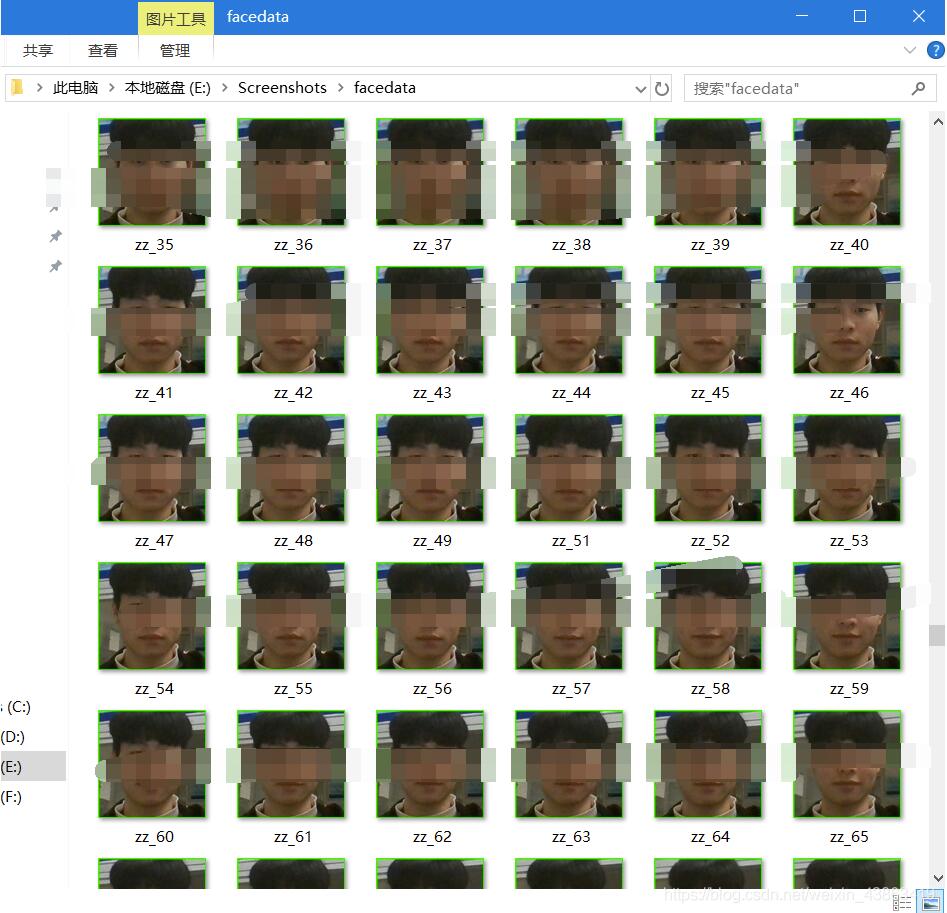
以上就是本文的全部内容,希望对大家的学习有所帮助,也希望大家多多支持我们。
赞 (0)

